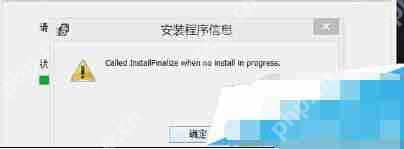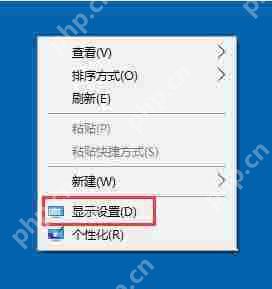电脑怎么重装系统 重装系统步骤详解
重装系统前需要备份数据、制作启动盘、确认bios设置和准备时间。1 备份所有重要数据。2 制作系统
重装系统前需要备份数据、制作启动盘、确认bios设置和准备时间。1.备份所有重要数据。2.制作系统安装盘或u盘启动盘。3.确认bios设置允许u盘启动。4.准备足够的时间和耐心。

重装系统可以通过系统盘或U盘启动盘进行,具体步骤包括备份数据、制作启动盘、进入BIOS设置、安装系统和驱动程序。
重装系统前需要做哪些准备工作?
在重装系统前,首要任务是备份所有重要数据。无论是文档、照片还是软件设置,都需要确保它们安全无恙。接着,你得准备一个系统安装盘或U盘启动盘。如果你选择U盘启动盘,记得先用工具如Rufus来制作。哦,对了,别忘了确认你的电脑BIOS设置允许从U盘启动,这一步常被忽略,但至关重要。最后,确保你有足够的时间和耐心,因为重装系统可能需要几个小时。
如何制作U盘启动盘来重装系统?
制作U盘启动盘其实并不复杂,但需要注意一些细节。首先,选择一个至少8GB的U盘,并下载系统镜像文件,比如Windows 10的ISO文件。接着,使用Rufus这类工具,将ISO文件写入U盘。启动Rufus后,选择你的U盘,加载ISO文件,设置分区类型为GPT,并选择目标系统类型。点击开始,等待写入完成。这时,你的U盘就变成了一把开启新系统的大门钥匙。
进入BIOS设置并启动U盘重装系统的具体步骤是什么?
进入BIOS设置通常是通过在开机时按下特定的键,比如F2、Del或Esc,这取决于你的电脑品牌和型号。一旦进入BIOS,找到启动顺序(Boot Order)选项,将U盘设置为首选启动设备。保存并退出BIOS,你的电脑应该会从U盘启动,进入系统安装界面。安装过程中,记得选择正确的分区格式化,并按照提示一步步进行。别急,慢慢来,确保每一个步骤都正确无误。
重装系统后如何安装驱动程序?
重装系统后,电脑可能需要一些驱动程序来恢复正常功能。首先,访问电脑制造商的官方网站,下载适合你型号的驱动程序。通常,显卡、声卡、网络适配器等驱动是优先考虑的。安装这些驱动后,重启电脑以确保它们生效。如果你不确定具体型号,可以使用系统自带的设备管理器来识别硬件,并从那里获取驱动程序的下载链接。别忘了,安装驱动程序时,保持网络连接,以便系统能够自动下载和安装更新。
重装系统过程中常见的问题及解决方法有哪些?
重装系统时,可能会遇到各种问题,比如启动盘无法识别、安装过程中卡死或蓝屏等。如果启动盘无法识别,检查U盘是否正确制作,确保BIOS设置正确。如果安装过程中卡死,可能是硬盘问题或系统文件损坏,尝试更换硬盘或使用不同的系统镜像。如果遇到蓝屏错误,记录错误代码,并在网上搜索解决方案,通常是驱动程序或硬件兼容性问题。总之,遇到问题时,保持冷静,逐步排查,解决起来会更有效率。
菜鸟下载发布此文仅为传递信息,不代表菜鸟下载认同其观点或证实其描述。
相关文章
更多>>热门游戏
更多>>热点资讯
更多>>热门排行
更多>>- 魔狩战纪题材手游排行榜下载-有哪些好玩的魔狩战纪题材手机游戏推荐
- 多种热门耐玩的暴走沙城破解版游戏下载排行榜-暴走沙城破解版下载大全
- 饥饿荒野手游2023排行榜前十名下载_好玩的饥饿荒野手游大全
- 多种热门耐玩的时空神域破解版游戏下载排行榜-时空神域破解版下载大全
- 盛世霸业手游排行榜-盛世霸业手游下载-盛世霸业游戏版本大全
- 仙玉奇缘最新排行榜-仙玉奇缘手游免费版下载-仙玉奇缘免费破解版下载
- 九绝仙宗系列版本排行-九绝仙宗系列游戏有哪些版本-九绝仙宗系列游戏破解版
- 传奇私服系列版本排行-传奇私服系列游戏有哪些版本-传奇私服系列游戏破解版
- 多种热门耐玩的武器战争破解版游戏下载排行榜-武器战争破解版下载大全
- 类似女神幻想的手游排行榜下载-有哪些好玩的类似女神幻想的手机游戏排行榜
- 灭神传奇手游排行榜-灭神传奇手游下载-灭神传奇游戏版本大全
- 王者西游游戏排行-王者西游所有版本-王者西游游戏合集